Úvod
Discord proměnil svět her tím, že poskytl vynikající platformu usnadňující plynulou komunikaci díky svým špičkovým funkcím hlasu a chatu. Jako uživatel Xbox Series S integrace Discord do vašeho herního nastavení zlepšuje váš sociální zážitek a poskytuje jednotnou platformu pro konektivitu a herní nadšení. Tento komplexní průvodce nabízí podrobné pokyny pro zjednodušení vašeho nastavení, abyste zůstali v kontaktu s přáteli bez ohledu na povahu vašich herních seancí. Ať už jde o strategii během intenzivních multiplayerových her nebo relaxaci ve virtuálních hangoutech, Discord zůstává vaší hlavní možností pro rozvíjení vaší herní komunity.

Nastavení Xbox Series S pro Discord
Při zkoumání složitých funkcí Discord je esenciální zajistit, že váš Xbox Series S je dobře vybaven pro tuto integraci. Optimální nastavení je klíčové pro zajištění bezproblémové funkčnosti.
-
Aktualizujte svoji konzoli. Zajištění, že software Xbox Series S je aktuální, předchází problémům s kompatibilitou se třetími aplikacemi.
-
Zkontrolujte připojení k internetu. Stabilní připojení k internetu je kritické pro nepřerušované hlasové chaty a plynulé herní spojení.
-
Přihlaste se do svého účtu Xbox Live. Jako prostředník mezi vaší konzolí a Discordem je přihlášení do Xbox Live nepostradatelné.
Tím, že splníte tyto přípravné kroky, vytváříte základ pro bezproblémovou integraci Discord do vašeho Xboxu, vedoucí k optimálnímu výkonu a konektivitě.
Vytvoření Discord účtu
Při zahájení Discord potřebujete nejprve účet ke spojení s přáteli a herními komunitami přímo z vašeho Xbox Series S.
-
Stáhněte si aplikaci Discord. Navštivte webové stránky Discord nebo využijte mobilní aplikaci ke stažení a instalaci na vaše zařízení.
-
Zaregistrujte se nebo se přihlaste. Vytvořte nový účet zadáním svého emailu a silného hesla. Existující uživatelé se mohou jednoduše přihlásit pomocí svých údajů.
-
Ověřte svůj účet. Dokončete nastavení účtu podle pokynů z ověřovacího emailu zaslaného Discordem.
Se ověřeným účtem jste připraveni synchronizovat Discord s vaší konzolí a objevovat nekonečné možnosti komunikace.
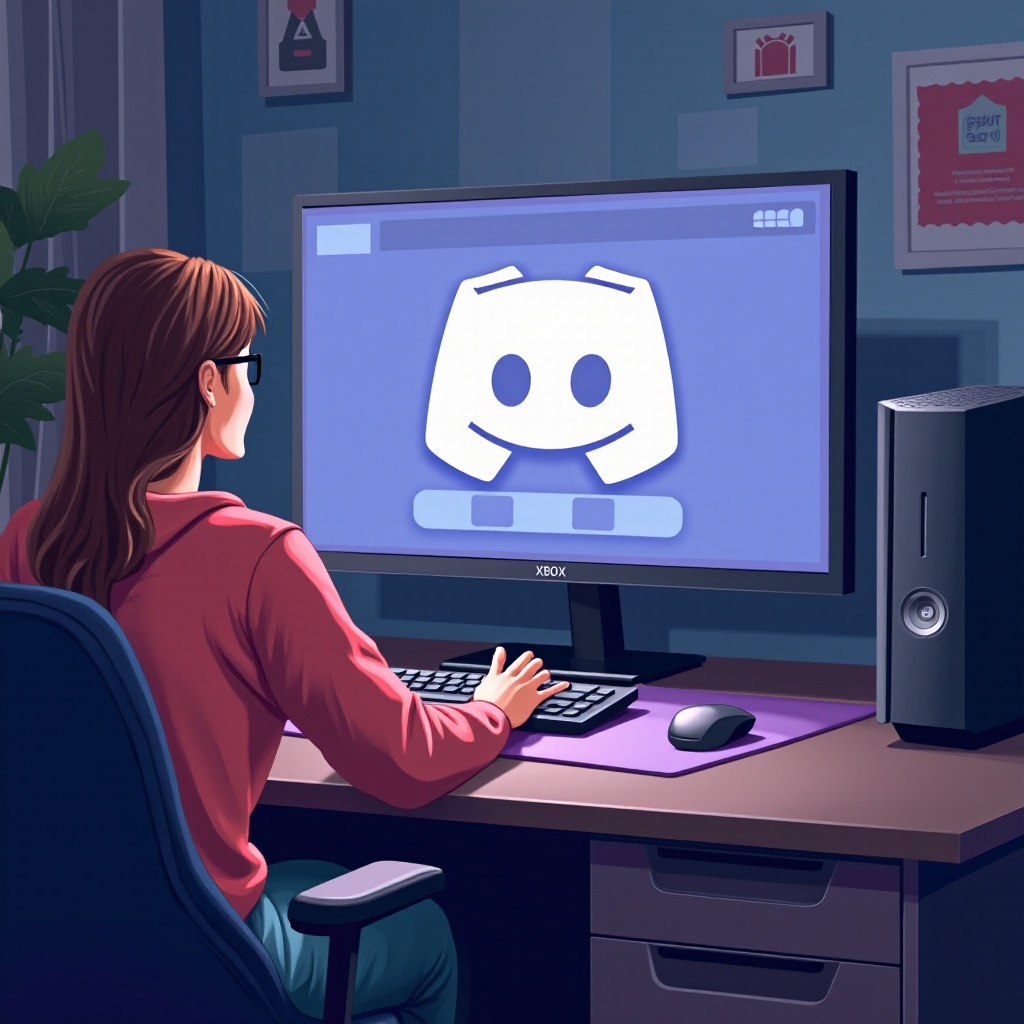
Připojení Discord k Xbox Series S
S připraveným Xboxem a aktivovaným účtem Discord je dalším krokem propojení a odemknutí různých komunikačních funkcí, které posílí vaši herní interakci.
Propojení účtů
- Přístup k nastavení. Přejděte do ‘Nastavení’ a vyberte ‘Účet’ na vašem Xbox Series S.
- Vyberte propojené sociální účty. Vyberte Discord ze seznamu a postupujte podle pokynů pro propojení účtů.
Integrace pomocí aplikace Xbox
Po propojení účtů stáhněte aplikaci Xbox na své mobilní zařízení:
- Otevřete aplikaci Xbox. Použijte údaje Xbox Live k přihlášení.
- Přístup k Party & Chat. Volte funkci party nebo chat v aplikaci.
- Spusťte Discord. Použijte aplikaci ke spuštění Discord a přímému propojení hlasových chatů s vaším Xboxem.
Správa hlasových chatů
Doladění nastavení hlasových chatů zajišťuje dokonalý komunikační zážitek:
- Nastavit oprávnění hlasu. Konfigurujte, kdo může poslouchat a připojovat se do chatů pomocí nastavení Discord.
- Ovládejte svoje chat prostředí. Bezpečně spravujte jak herní, tak Discord hlasové chaty, zajišťující plynulé přechody.
Následujícími kroky bude váš Xbox Series S zcela harmonizován s Discordem, obohacující online interakce.

Optimalizace Discord zážitku na Xboxu
Po připojení doladění vašeho Discord zážitku na Xbox Series S maximalizuje vaše celkové potěšení ze hry a komunikace.
Úprava nastavení zvuku
- Dolaďte zvuk náhlavní soupravy. Použijte nastavení Xbox Series S ke sladění zvuku hry a Discord chatu.
- Optimalizujte nastavení mikrofonu. Upravte citlivost mikrofonu pro dokonalou komunikaci v Discord chatech.
Přizpůsobení oznámení
- Spravujte předvolby oznámení. Personalizujte oznámení, aby se zamezilo nežádoucím rušením během intenzivních herních seancí.
- Nastavte prioritní oznámení. Zajistěte, aby kritické zprávy pronikly během zapojení do oblíbených her.
Využití funkce napříč platformami
- Povolení hry napříč platformami. Spojte herní zážitky s přáteli pomocí Discord na různých platformách.
- Využijte Discord boty. Amplifikujte herní cestu pomocí botů, které přidávají další funkce na Discord serverech.
Integrací těchto vylepšení můžete autentizovat Discord zážitek na Xbox Series S, využívající více optimalizovaný a elegantní proces oznámení.
Řešení běžných problémů
I přes kroky se mohou vyskytnout občasné problémy během integrace. Zde jsou taktiky pro překonání běžných překážek:
-
Problémy se zvukem: Ověřte, že nastavení zvuku Discord a Xbox jsou přesně konfigurovány. Zkontrolujte hardware připojení nebo přeinstalujte Discord, pokud potíže přetrvávají.
-
Problémy s konektivitou: Ujistěte se o stabilním síťovém připojení pro váš Xbox Series S. Zvažte restartování konzole nebo routeru, pokud problémy se sítí přetrvávají.
-
Chyby při propojení účtů: Zkontrolujte správné přihlašovací údaje a potvrďte správné propojení mezi Discord a vaším Xbox účtem.
Díky těmto metodám řešení problémů můžete udržovat nepřerušené hraní a komunikaci, efektivně řešit obavy.
Závěr
Integrace Discord do vašeho Xbox Series S významně zvyšuje váš herní zážitek tím, že vkládá silné nástroje komunikace přímo do rámce vaší konzole. Dodržováním tohoto komplexního manuálu budete propojit a upravit Discord bez námahy tak, aby vyhovoval vašim herním požadavkům, zvyšujíc každou herní událost v ponoření a přátelství.
Často kladené otázky
Jak mohu vyřešit problémy se zvukem při používání Discordu na Xbox Series S?
Zkontrolujte zvuková nastavení Discordu a Xboxu. Ověřte hardwarové připojení; pokud problémy přetrvávají, přeinstalujte aplikaci Discord.
Je možné používat Discord současně při hraní her na Xboxu?
Ano, po integraci Discordu jsou chatové funkce dostupné vedle herních relací, podporující jak použití při hře, tak i externě.
Mohou být funkce serveru Discord dostupné na Xbox Series S?
Většina funkcí je přístupná, ačkoli některé pokročilé funkce mohou vyžadovat zapojení PC nebo mobilní aplikace pro plný přístup.
